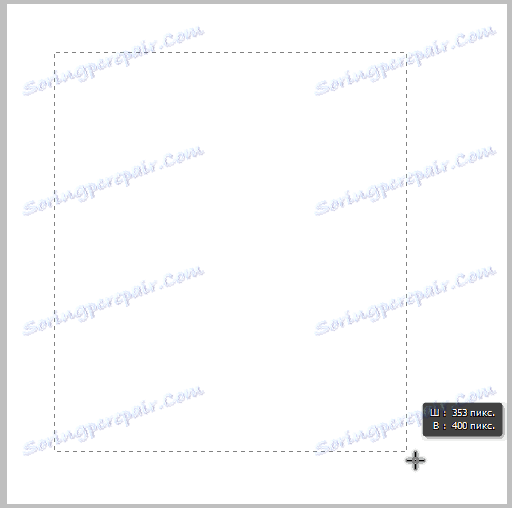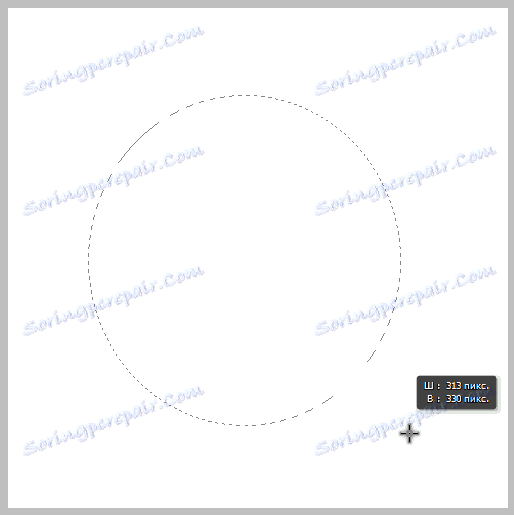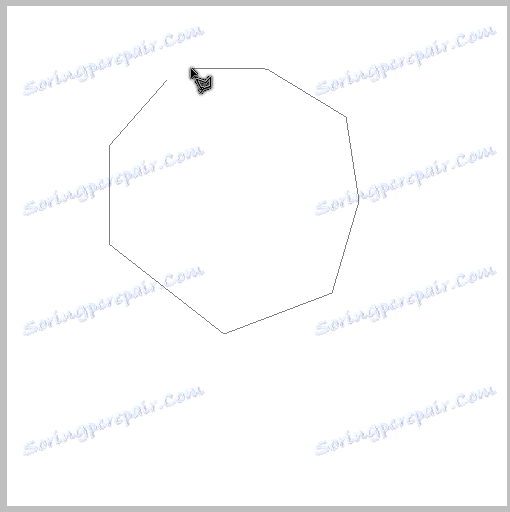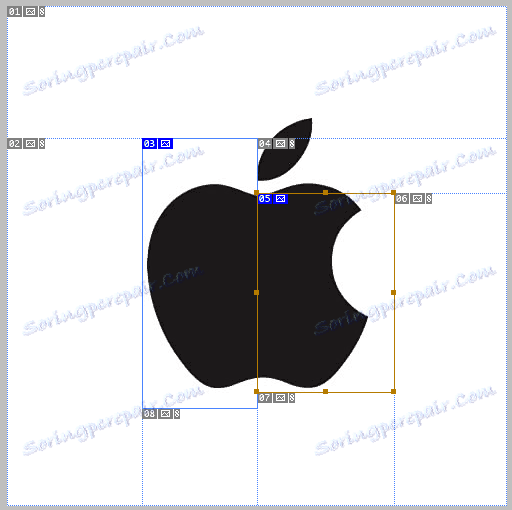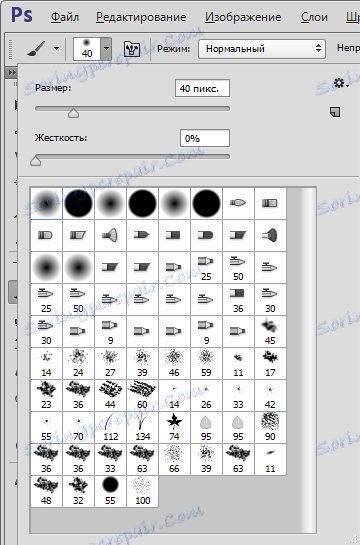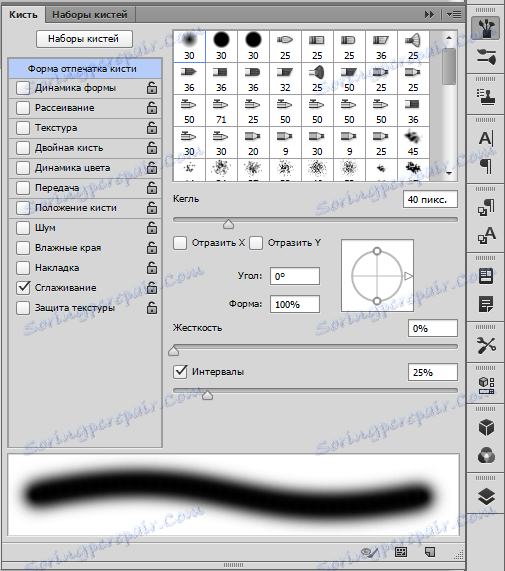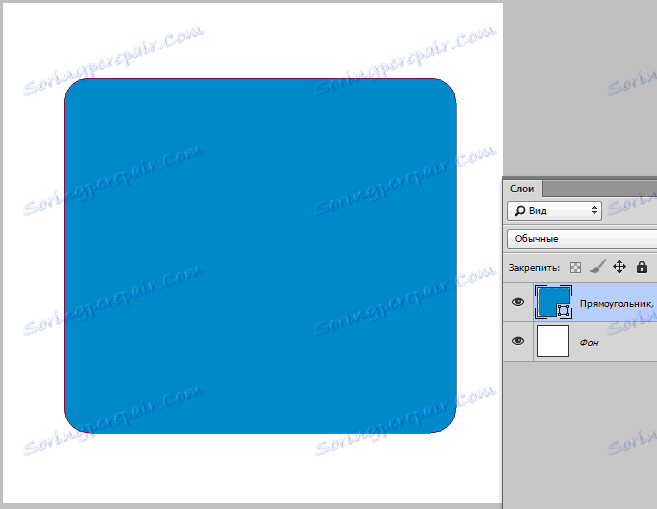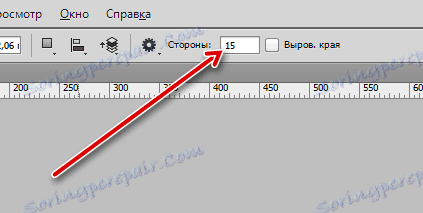Панель інструментів в Фотошопі
Інструменти в програмі Фотошоп дозволяють виконувати будь-яку роботу над зображеннями. Інструментів в редакторі представлена величезна кількість і для новачка призначення багатьох з них є загадкою.
Сьогодні постараємося ознайомитися з усіма інструментами, розташованими на панелі інструментів (хто б міг подумати ...). В даному уроці нічого не буде практики, всю інформацію Вам доведеться перевірити на працездатність самостійно у вигляді експерименту.
![]()
зміст
Інструменти Фотошопа
Всі інструменти умовно можна розділити на розділи за призначенням.
- Розділ для виділення ділянок або фрагментів;
- Розділ для кадрування (обрізки) зображень;
- Розділ для ретуші;
- Розділ для малювання;
- Векторні інструменти (фігури і текст);
- Допоміжні інструменти.
Окремо стоїть інструмент «Переміщення», з нього і почнемо.
переміщення
Основна функція інструменту - перетягування об'єктів по полотну. Крім того, якщо затиснути клавішу CTRL і клацнути по об'єкту, то активується шар, на якому він розташований.
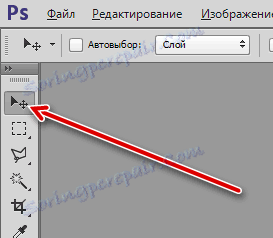
Ще одна функція «Переміщення» - вирівнювання об'єктів (центрів або країв) відносно один одного, полотна або виділеної області.

виділення
В розділ виділення входять «Прямокутна область», «Овальний область», «Область (горизонтальний рядок)», «Область (вертикальний рядок)».

Також сюди можна віднести інструменти "Ласо",
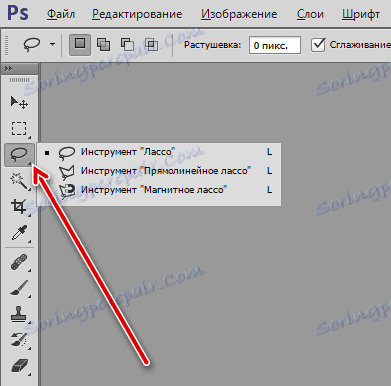
і «розумні» інструменти «Чарівна паличка» і «Швидке виділення».
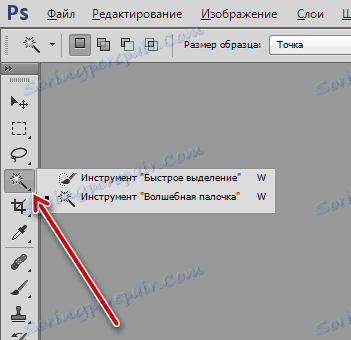
Найточнішим з інструментів виділення є «Перо».
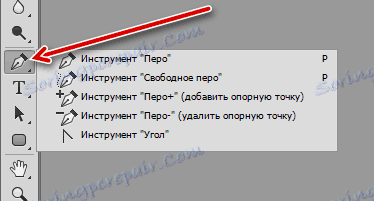
- Прямокутна область.
За допомогою даного інструменту створюються прямокутні виділення. Затиснута клавіша SHIFT дозволяє зберегти пропорції (квадрат).![Робота інструменту Прямокутна область]()
- Овальна область.
Інструмент «Овальний область» створює виділення у вигляді еліпса. Клавіша SHIFT допомагає малювати правильні кола.![Робота інструменту Овальний область область]()
- Область (горизонтальний рядок) і область (вертикальний рядок).
Ці інструменти простягають через весь полотно лінію товщиною в 1 пісксел по горизонталі і вертикалі відповідно. - Лассо.
- За допомогою простого «Лассо» можна обводити будь-які елементи довільної форми. Після замикання кривої створюється відповідне виділення.
![Робота Лассо]()
- «Прямокутне (полігональне) ласо» дозволяє виділяти об'єкти, які мають прямі грані (багатокутники).
![Робота Прямокутного ласо]()
- «Магнітне ласо» «приклеює» криву виділення до кордонів кольору зображення.
![Робота магнітного ласо]()
- За допомогою простого «Лассо» можна обводити будь-які елементи довільної форми. Після замикання кривої створюється відповідне виділення.
- Чарівна паличка.
Даний інструмент використовується для виділення певного кольору на зображенні. Застосовується, зокрема, при видаленні однотонних об'єктів або фонів.![Робота Чарівної палички]()
- Швидке виділення.
«Швидке виділення» в своїй роботі також керується відтінками зображення, але має на увазі ручні дії.![Робота Швидкого виділення]()
- Перо.
«Перо» створює контур, що складається з опорних точок. Контур може бути будь-якої форми та конфігурації. Інструмент дозволяє виділяти об'єкти з високою точністю.![Робота інструменту Перо]()
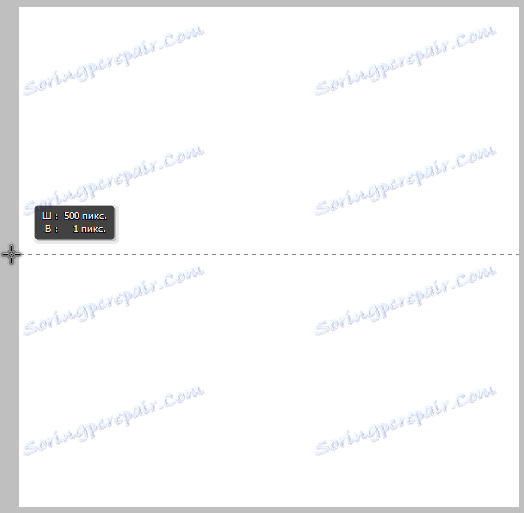
кадрування
Обрізання - обрізування зображень під певний розмір. Під час кадрування обрізаються всі наявні в документі шари, і змінюється розмір полотна.
В розділ входять наступні інструменти: «Рамка», «Обробка перспективи», «Раскройка» і «Виділення фрагмента».
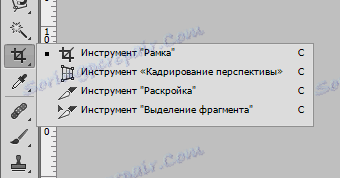
- Рамка.
«Рамка» дозволяє вручну откадріровать зображення, керуючись розташуванням об'єктів на полотні або вимогами до розмірів картинки. Налаштування інструменту дозволяють задати параметри кадрування.![інструмент Рамка]()
- Кадрування перспективи.
За допомогою «кадрування перспективи» можна обрізати зображення, одночасно спотворивши його певним чином.![Інструмент Обрізати перспективи]()
- Раскройка і Виділення фрагмента.
Інструмент «Раскройка» допомагає розрізати зображення на фрагменти.![інструмент Раскройка]()
Інструмент «Виділення фрагмента» дозволяє виділяти і редагувати фрагменти, створені при розкроюванні.
ретуш
До інструментів ретуші відносяться «Точковий пензель відновлення», «Пензель відновлення», «Латка», «Червоні очі».

Сюди ж можна віднести і Штампи.

- Точковий пензель відновлення.
Даний інструмент дозволяє видаляти дрібні дефекти в один клік. Кисть одночасно бере зразок тону і замінює тон дефекту.![Робота точкової кисті]()
- Пензель відновлення.
Ця кисть має на увазі роботу в два етапи: спочатку береться зразок з затиснутою клавішею ALT, а потім проводиться клік по дефекту.![Робота відновлювальної кисті]()
- Латка.
«Латка» підходить для усунення дефектів на великих ділянках знімка. Принцип дії інструменту полягає в обведення проблемної ділянки і перетягуванні його на еталонний.![Робота Латки]()
- Червоні очі.
Інструмент «Червоні очі» дозволяє усунути відповідний ефект з фотографії.![Робота інструменту Червоні очі]()
- Штамп.
Принцип роботи «Штампа» точно такий же, як і у «Пензель відновлення». Штамп дозволяє переносити текстури, елементи зображення і інші ділянки з місця на місце.
малювання
Це один із самих великих розділів. Сюди входять «Кисть», «Олівець», «Мікс-кисть»,

«Градієнт», «Заливка»,

і гумки.

- Пензлик.
«Кисть» - найпопулярніший інструмент Фотошопа. З його допомогою можна малювати будь-які форми і лінії, заповнювати виділені області, працювати з масками і багато іншого.![Вибір форми кисті]()
Форма кисті, інтервали, натиск подаються налаштування. Крім того, в мережі можна знайти величезну кількість кистей будь-якої форми. Створення своїх кистей також не викликає ускладнень.
![Налаштування форми кисті]()
- Олівець.
«Олівець» це та ж сама кисть, але з меншою кількістю налаштувань. - Мікс-кисть.
«Мікс-кисть» захоплює зразок кольору і змішує його з підметом тоном.![Інструмент Мікс-кисть]()
- Градієнт.
Даний інструмент дозволяє створювати заливку з тоновим переходом.![інструмент Градієнт]()
Можна скористатися як готовими градієнтами (попередньо встановленими або викачаними в мережі), так і створити власний.
![вибір градієнта]()
- Заливка.
На відміну від попереднього інструмента, «Заливка» дозволяє заповнити шар або виділену область одним кольором.![інструмент Заливка]()
Колір вибирається в нижній частині панелі інструментів.
![Налаштування кольору Заливання]()
- Ластики.
Як стає зрозуміло з назви, ці інструменти покликані видаляти (прати) об'єкти і елементи.
Простий ластик працює так само, як і в реальному житті.- «Фонова гумка» видаляє фон по заданому зразку.
![Фонова гумка]()
- «Чарівна гумка» працює за принципом «Чарівної палички», але замість створення виділення видаляє вибраний відтінок.
- «Фонова гумка» видаляє фон по заданому зразку.
векторні інструменти
Векторні елементи в Фотошопі відрізняються від растрових тим, що піддаються масштабування без спотворень і втрати якості, так як складаються з примітивів (точок і ліній) і заливки.
Розділ векторних інструментів містить у собі «Прямокутник», «Прямокутник з округленими кутами», «Еліпс», «Багатокутник», «Лінія», «Довільна фігура».

У цю ж групу помістимо і інструменти для створення тексту.

- Прямокутник.
За допомогою даного інструменту створюються прямокутники і квадрати (з затиснутою клавішею SHIFT).![інструмент Прямокутник]()
- Прямокутник з округленими кутами.
Працює так само як і попередній інструмент, але прямокутник отримує закруглені кути заданого радіуса.![Інструмент Прямокутник з округленими кутами]()
Радіус налаштовується на верхній панелі.
![Налаштування радіусу]()
- Еліпс.
Інструмент «Еліпс» створює векторні фігури еліпсовою форми. Клавіша SHIFT дозволяє малювати кола.![інструмент Еліпс]()
- Багатокутник.
«Багатокутник» допомагає користувачеві малювати геометричні фігури з заданою кількістю кутів.![інструмент Багатокутник]()
Кількість кутів також задається на верхній панелі налаштувань.
![Встановлення кількості кутів]()
- Лінія.
Даний інструмент дозволяє малювати прямі лінії.![інструмент Лінія]()
Товщина задається в настройках.
![Налаштування товщини лінії]()
- Довільна фігура.
За допомогою інструменту «Довільна фігура» можна створювати фігури будь-якої форми.![Інструмент довільна фігура]()
В Фотошопі існують набори фігур за замовчуванням. Крім того, в мережі представлена велика кількість призначених для користувача фігур.
![Вибір довільній фігури]()
- Текст.
За допомогою даних інструментів створюються написи горизонтальної або вертикальної орієнтації.![Горизонтальний і вертикальний текст]()
допоміжні інструменти
До допоміжних інструментів можна віднести «Піпетку», «Лінійку», «Коментар», «Лічильник».

«Виділення контуру», «Стрілку».

«Рука».

«Масштаб».

- Піпетка.
Інструмент «Піпетка» бере зразок кольору з зображення,![Робота інструменту Піпетка]()
і прописує його в панелі інструментів як основний.
![Установка кольору Піпеткою]()
- Лінійка.
«Лінійка» дозволяє вимірювати об'єкти. По суті справи, вимірюється розмір променя і відхилення його від початкової точки в градусах.![інструмент Лінійка]()
- Коментар.
Інструмент дозволяє залишати коментарі у вигляді стікерів для того фахівця, який буде працювати з файлом після Вас.![інструмент Коментар]()
- Лічильник.
«Лічильник» нумерує об'єкти і елементи, розташовані на полотні.![інструмент Лічильник]()
- Виділення контуру.
Цей інструмент дозволяє виділяти контури, з яких складаються векторні фігури. Після виділення фігуру можна трансформувати, взявши в руки «Стрілку» і вибравши точку на контурі.![виділення контуру]()
- «Рука» переміщує полотно по робочій області. Тимчасово включити даний інструмент можна, затиснувши клавішу Пропуск.
- «Масштаб» збільшує або зменшує масштаб редагованого документа. Реальні розміри зображення при цьому не змінюються.
Ми розглянули основні інструменти Фотошопа, які можуть стати в нагоді в роботі. Слід розуміти, що вибір набору інструментів залежить від напрямку діяльності. Наприклад, для фотографа підійдуть інструменти ретуші, а для художника інструменти малювання. Всі набори відмінно комбінуються між собою.
Після вивчення даного уроку обов'язково попрактикуйтесь у використанні інструментів для найбільш повного розуміння принципів роботи програми Фотошоп. Вчіться, вдосконалюйте свої навички і удачі в творчості!